كيفية إصلاح رمز خطأ PlayStation 5 CE-106485-4
في هذه المقالة ، سنحاول حل مشكلة "Error Code CE-106485-4" التي يواجهها مستخدمو Playstation 5 أثناء تثبيت التطبيقات.

واجه مستخدمو Playstation 5 " رمز الخطأ CE-106485-4 " نظرًا لوجود العديد من المشكلات ، مما يؤدي إلى تقييد التحديث. إذا كنت تواجه مثل هذه المشكلة ، فيمكنك حلها بتنفيذ الإجراءات التالية.
ما هو رمز خطأ PlayStation 5 CE-106485-4؟
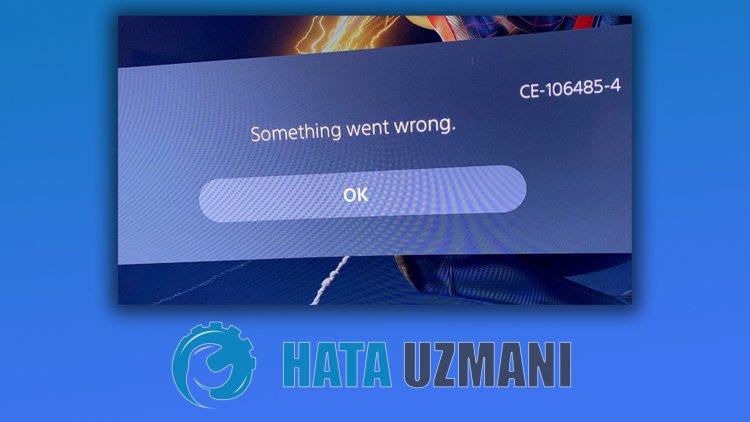
ينعكس هذا الخطأ علينا على أنه موقف ناتج عن عدم قراءة برنامج النظام بشكل صحيح. ناتج الخطأ كما يلي:
" قد تكون هناك مشكلة في قراءة بيانات برنامج النظام أو التطبيق. "
لهذا ، سنحاول حل المشكلة بإخبارك ببعض الاقتراحات.
كيفية إصلاح رمز خطأ PlayStation 5 CE-106485-4؟
يمكننا حل المشكلة باتباع الاقتراحات أدناه لإصلاح هذا الخطأ الذي واجهناه.
1-) تحديث برنامج النظام في الوضع الآمن
هذه العملية التي سنقوم بتنفيذها يمكنها حفظ كل من الأخطاء المحتملة التي تحدث في وحدة تحكم Playstation 5. سنحتاج إلى التحقق من ملف التحديث الذي قمت بحفظه في ذاكرتك. لهذا ، يمكنك تنسيق ملف التحديث الذي قمت بتثبيته في الذاكرة بالكامل ، وتنزيل أحدث ملف تحديث وتنفيذ عملية التثبيت من خلال الوصول إلى الرابط أدناه.
تنزيل ملف تحديث برنامج نظام PS5
لقد قمت بتنزيل الملف وإذا كنت لا تعرف كيفية تثبيته ، يمكنك اتباع الخطوات أدناه.
- أنشئ مجلدًا باسم " PS5 " على جهاز USB بتنسيق FAT32 باستخدام جهاز كمبيوتر شخصي أو جهاز Mac. داخل هذا المجلد ، أنشئ مجلدًا آخر باسم " UPDATE ".
- نزّل ملف التحديث (الزر أدناه) واحفظه في مجلد " UPDATE ". احفظ الملف باسم " PS5UPDATE.PUP ".
- أدخل محرك أقراص USB الذي يحتوي على الملف في وحدة التحكم PS5.
- ابدأ تشغيل وحدة تحكم PS5 في الوضع الآمن: اضغط مع الاستمرار على زر الطاقة ، ثم حرر الزر بعد سماع صوت الصفير الثاني.
- حدد " تحديث برنامج النظام ، الخيار الثالث للوضع الآمن.
- حدد التحديث من جهاز تخزين USB> موافق.
إذا لم تكتشف وحدة التحكم في PS5 الملف ، فتحقق من صحة أسماء المجلدات واسم الملف. أدخل أسماء المجلدات واسم الملف باستخدام الأحرف الكبيرة.
2-) تحديث وحدة التحكم تلقائيًا
وحدة التحكم ليست محدثة ، مما قد يتسبب في العديد من الأخطاء. لذلك ، نحتاج إلى التحقق مما إذا كانت وحدة التحكم محدثة أم لا.
- افتح قائمة الإعدادات.
- حدد برنامج النظام على اليسار.
- ثم انقر فوق " تحديث برامج النظام والإعدادات " على الشاشة.
- بعد هذه العملية ، يمكنك إجراء التحديث بالنقر فوق " تحديث برنامج النظام ".
قبل التحديث ، يجب التأكد من اتصالك بالإنترنت. ستطلب منك هذه العملية أن تكون متصلاً بالإنترنت ، حيث يتم تنزيله عبر الإنترنت. بالإضافة إلى ذلك ، نوصي بتمكين " تنزيل ملفات التحديث تلقائيًا " و " تثبيت ملفات التحديث تلقائيًا قبل التحديث.
3-) فحص التخزين
قد يتسبب النقص في وحدة التخزين في حدوث العديد من الأخطاء في عملية التحديث. لهذا ، من خلال التحقق من التخزين ، يمكننا فهم سبب المشكلة. إذا بدت سعة التخزين لديك غير كافية ، يمكنك بدء عملية التحديث عن طريق حذف البيانات غير الضرورية.
4-) إعادة بناء قاعدة البيانات
يمكن أن تؤدي هذه العملية التي سنقوم بها إلى تسريع وحدة تحكم Playstation 5 وإنقاذنا من الأخطاء المحتملة.
- أوقف تشغيل PS5 ولا تستخدم وضع الراحة
- اضغط مع الاستمرار على زر التشغيل حتى تسمع صوتين سريعين. بهذه الطريقة ستعرف أنك دخلت الوضع الآمن.
- قم بتوصيل وحدة التحكم DualShock 5 بمقبس USB في الجزء الأمامي من PS5.
- اضغط على الزر " X " الموجود على خيار إعادة إنشاء قاعدة البيانات على الشاشة التي تفتح.
يمكن أن تؤدي إعادة بناء قاعدة البيانات إلى توسيع العملية عن طريق ضبط الوقت وفقًا لمدى امتلاء الألعاب على وحدة التحكم الخاصة بك. تعمل ميزة "إعادة الإنشاء" على إعادة تنظيم محرك الأقراص الثابتة لديك لتسهيل وصول النظام إلى ملفاتك بشكل أسرع. يمكن لقاعدة البيانات المنظمة بشكل صحيح تحميل البيانات بشكل أسرع ، مما يقلل من فرصة تجميد لعبتك أو إسقاط إطارها.
يمكن أن تمنع هذه العملية العديد من الأخطاء وتقضي على المشكلة. يمكننا منع كل من الأخطاء والبطء في وحدة التحكم.
إذا استمرت المشكلة بعد هذه العملية ، فقد يكون هناك خلل في برنامج التشغيل. لهذا ، يمكنك التعامل مع مشكلتك في وقت قصير عن طريق الاتصال بالخدمة الفنية.
![كيفية إصلاح خطأ خادم YouTube [400]؟](https://www.hatauzmani.com/uploads/images/202403/image_380x226_65f1745c66570.jpg)



























